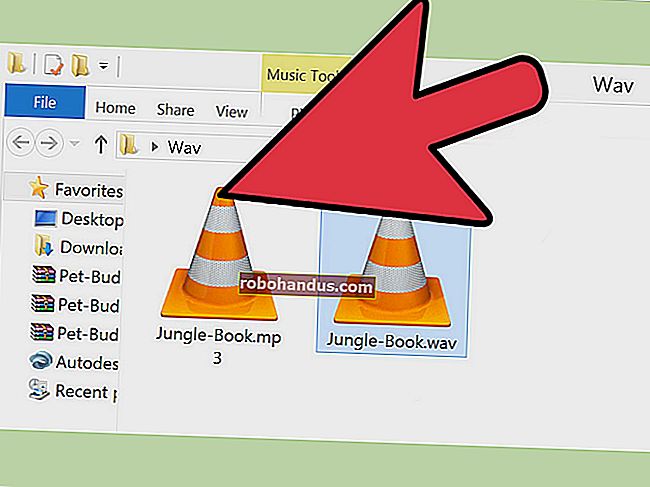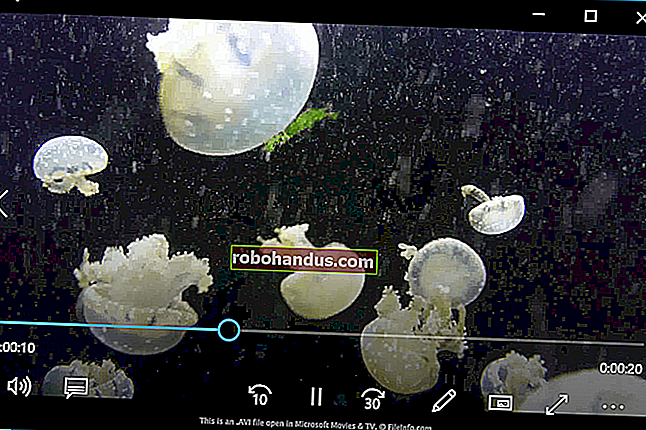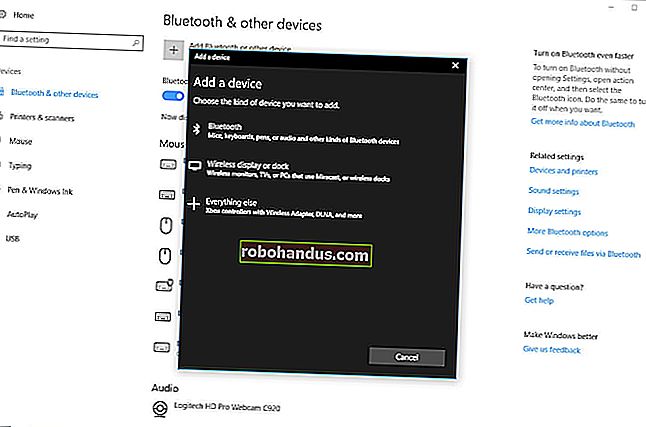วิธีหยุด Windows 7 หรือ 8 จากการดาวน์โหลด Windows 10 โดยอัตโนมัติ

เมื่อเร็ว ๆ นี้ Microsoft ไม่ได้เป็นที่รักของตัวเองกับผู้เชี่ยวชาญด้านเทคโนโลยีทุกหนทุกแห่งด้วยปัญหาความเป็นส่วนตัวและปัญหาอื่น ๆ และตอนนี้พวกเขากำลังดาวน์โหลด Windows 10 ทั้งหมดไปยังพีซี Windows 7 หรือ 8 ของคุณโดยอัตโนมัติไม่ว่าคุณจะร้องขอหรือไม่ก็ตาม
ที่เกี่ยวข้อง: 30 วิธีที่โทรศัพท์คอมพิวเตอร์ Windows 10 ของคุณเป็นที่ตั้งของ Microsoft
เพื่อความชัดเจนพวกเขาไม่ได้ติดตั้ง Windows 10 โดยอัตโนมัติ แต่กำลังดาวน์โหลดตัวติดตั้งทั้งหมดซึ่งมีขนาดอย่างน้อย 3 GB ซึ่งใช้พื้นที่ไดรฟ์มากและยังทำให้เสียแบนด์วิดท์เครือข่ายของคุณอีกด้วย สำหรับคนที่ไม่มีแบนด์วิดท์ไม่ จำกัด อาจทำให้คุณเสียเงินเป็นจำนวนมาก
ตามคำแถลงของ The Register โดย Microsoft คำอธิบายของพวกเขาคือพวกเขาคิดว่านี่เป็นประสบการณ์ที่ดีกว่า:
“ สำหรับผู้ที่เลือกรับการอัปเดตอัตโนมัติผ่าน Windows Update เราช่วยลูกค้าเตรียมอุปกรณ์สำหรับ Windows 10 โดยดาวน์โหลดไฟล์ที่จำเป็นสำหรับการติดตั้งในอนาคต ส่งผลให้ประสบการณ์การอัปเกรดดีขึ้นและทำให้อุปกรณ์ของลูกค้ามีซอฟต์แวร์ล่าสุด”
ดังนั้นสิ่งนี้จึงมีผลกับผู้ที่เปิดใช้งานการอัปเดตอัตโนมัติเท่านั้น แต่นั่นก็เกือบทุกคนเนื่องจากการอัปเดตอัตโนมัติจะเปิดใช้งานโดยค่าเริ่มต้นและค่อนข้างสำคัญด้วยเหตุผลด้านความปลอดภัย - การมีแพตช์ความปลอดภัยที่สำคัญอย่างท่วมท้นในปีที่แล้วแสดงให้เห็นว่าคุณควรจะออก เปิดใช้งานการอัปเดตอัตโนมัติ
ที่เกี่ยวข้อง: Windows 10 นั้นยอดเยี่ยมยกเว้นชิ้นส่วนที่แย่มาก
จากความคิดเห็นในรายงานข่าวอื่น ๆ เกี่ยวกับเรื่องนี้แฟนบอยจำนวนมากจะเข้ามาอ้างว่านี่ไม่ใช่เรื่องใหญ่ แต่เป็นเพียงธุรกิจตามปกติ แต่การดาวน์โหลดระบบปฏิบัติการทั้งหมด“ ในกรณี” คุณอาจต้องการอัปเกรดเป็นระบบแทนที่จะรอให้ผู้ใช้ตัดสินใจเลือกใช้นั่นไม่ใช่พฤติกรรมที่เราต้องการ
นี่เป็นการเคลื่อนไหวที่โง่เขลาจริงๆของ Microsoft และจะไม่น่าแปลกใจหากพวกเขากลับการตัดสินใจและหยุดทำ
ทำให้ Windows 10 หยุดการดาวน์โหลดวิธีง่ายๆ
หากคุณต้องการวิธีที่ง่ายและสะดวกในการกำจัดไอคอน“ Get Windows 10” และหยุดพีซีของคุณจากการดาวน์โหลด Windows 10 คุณสามารถดาวน์โหลดฟรีแวร์ชิ้นเล็ก ๆ ที่เรียกว่า Never10 จากนักวิจัยด้านความปลอดภัยที่มีชื่อเสียงอย่าง Steve Gibson
ดาวน์โหลดเรียกใช้แล้วคลิกปุ่ม“ ปิดใช้งานการอัปเกรด Win10” หากระบบของคุณดาวน์โหลดไฟล์อัปเดต Windows 10 แล้วระบบจะแจ้งให้คุณทราบและคุณสามารถคลิกที่“ Remove Win10 Files” เพื่อลบไฟล์เหล่านั้น

คุณจะต้องรีบูต แต่ในตอนท้ายไอคอนจะหายไปและคอมพิวเตอร์ของคุณไม่ควรได้รับการอัปเกรด และโชคดีที่คุณสามารถคลิกปุ่มเหล่านั้นอีกครั้งเพื่อทำให้สิ่งต่างๆกลับมาเหมือนเดิม
ที่ผ่านมาเราได้แนะนำแอปที่ชื่อว่า GWX Control Panel แต่ Never10 นั้นเรียบง่ายและตรงไปตรงมากว่ามาก คุณยังสามารถใช้แผงควบคุม GWX ได้หากต้องการ แต่เราขอแนะนำ Never10 ดูบทความเต็มของเราเกี่ยวกับการกำจัดไอคอน GWX สำหรับข้อมูลเพิ่มเติมเกี่ยวกับทั้งสองอย่าง
ที่เกี่ยวข้อง: วิธีลบไอคอน "รับ Windows 10" ออกจากถาดระบบของคุณ (และหยุดการแจ้งเตือนการอัปเกรดเหล่านั้น)
ทำให้ Windows 10 หยุดการดาวน์โหลดด้วยวิธีแมนนวล
สำหรับผู้ใช้ส่วนใหญ่เราขอแนะนำให้ใช้ Never10 ไม่จำเป็นต้องติดตั้งใด ๆ และทำให้แน่ใจว่าคุณจะไม่ได้รับการอัปเดตใด ๆ แต่ถ้าคุณต้องการทราบว่ามีการปรับแต่งการตั้งค่าที่ซ่อนอยู่เบื้องหลังอะไรบ้างนี่คือวิธีปิดการอัปเดตเหล่านั้นด้วยตนเอง
ไม่มีปุ่มวิเศษให้คลิกเพื่อหยุด Windows 10 จากการดาวน์โหลดคุณจะต้องติดตั้งโปรแกรมแก้ไขพิเศษจาก Microsoft เพื่อป้องกันไม่ให้คุณดาวน์โหลดอย่างอื่น และนั่นคือถ้าคุณเชื่อเอกสารสนับสนุนของ Microsoft ซึ่งระบุว่าคุณสามารถบล็อกการอัปเกรด Windows 10 ได้ด้วยวิธีนี้
เราไม่สามารถพิสูจน์ได้อย่างแน่นอนว่านี่จะหยุดการดาวน์โหลด Windows 10 เพราะยากที่จะบอกว่ามันใช้งานได้เพราะ Microsoft ไม่ได้บังคับให้เราดาวน์โหลดไฟล์ 3GB ที่เราไม่ได้ขอ
นี่เป็นหนึ่งในกรณีที่โดยปกติแล้วเราจะหลีกเลี่ยงการเขียนหัวข้อนี้เนื่องจากมีมากเกินไปในอากาศและเราต้องการที่จะถูกต้องตลอดเวลา ดังนั้นโปรดขอโทษหากสิ่งนี้ไม่ได้ผลสำหรับคุณ
ขั้นตอนที่ 1
คุณจะต้องติดตั้งโปรแกรมแก้ไขนี้จากเว็บไซต์ของ Microsoft (จากสิ่งที่เราบอกได้ว่าคุณต้องใช้ Windows 8.1 ไม่ใช่ 8 เพื่อติดตั้งโปรแกรมแก้ไข) ดังนั้นเลือกเวอร์ชันสำหรับระบบปฏิบัติการของคุณติดตั้งและรีบูต
- วินโดว 7
- Windows 8.1
ขั้นตอนที่ 2
เปิดตัวแก้ไขรีจิสทรีของคุณโดยใช้การค้นหาเมนูเริ่มหรือโดยการกด WIN + R แล้วพิมพ์ regeditและกด Enter จากนั้นเลื่อนลงไปที่คีย์ต่อไปนี้:
HKEY_LOCAL_MACHINE \ SOFTWARE \ Policies \
อาจจะต้องสร้างคีย์ WindowsUpdate ทางซ้ายมือซึ่งทำได้โดยคลิกขวาที่โหนด Windows คลิกที่คีย์ใหม่นั้นจากนั้นสร้าง DWORD 32 บิตใหม่ชื่อ DisableOSUpgrade ทางด้านขวามือและให้ค่าเป็น 1

ไม่อยากรบกวนอะไรเลยเหรอ? คุณสามารถดาวน์โหลดไฟล์แฮ็กรีจิสทรีคลายซิปและดับเบิลคลิกที่ไฟล์เพื่อติดตั้งได้
ที่เกี่ยวข้อง: $ WINDOWS. ~ BT Folder คืออะไรและคุณสามารถลบได้หรือไม่?
และคุณควรจะรีบูตหลังจากทำสิ่งนี้ หากคุณมีโฟลเดอร์ $ WINDOWS. ~ BT ซึ่งซ่อนอยู่ในรูทของไดรฟ์ระบบของคุณคุณจะต้องทำตามคำแนะนำเหล่านี้เพื่อลบออก
ทางเลือกอื่น: ตั้งค่า Windows Update เป็นไม่ดาวน์โหลดสิ่งต่างๆ
หากคุณตั้งค่า Windows Update ให้แจ้งเตือน แต่ไม่ดาวน์โหลดอะไรเลย Microsoft จะไม่ส่งการอัปเดตลงโดยอัตโนมัติ
โปรดทราบว่านี่เป็นความคิดที่ไม่ดีด้วยเหตุผลด้านความปลอดภัยดังนั้นหากคุณไม่มีการเชื่อมต่อแบบมิเตอร์และไม่มีแบนด์วิดท์ในการดาวน์โหลดอัปเดตคุณก็ไม่ควรทำเช่นนี้
คุณสามารถเข้าไปที่ Windows Update และคลิกที่ Change settings จากนั้นเปลี่ยนเมนูแบบเลื่อนลงเป็น“ Check for updates แต่ให้ฉันเลือกว่าจะดาวน์โหลดและติดตั้งหรือไม่”

หากคุณทำเช่นนี้โปรดตรวจสอบให้แน่ใจว่าคุณได้ติดตั้งอัปเดตอยู่เสมอ
เมื่อคุณต้องการอัพเกรดในอนาคต
ผลข้างเคียงอย่างหนึ่งของการดำเนินการทั้งหมดนี้คือคุณจะไม่สามารถอัปเกรดเป็น Windows 10 ได้ในอนาคตจนกว่าคุณจะลบคีย์รีจิสทรีนั้นออก
โชคดีที่คุณสามารถใช้คีย์รีจิสทรีถอนการติดตั้งที่ให้มาในการดาวน์โหลด